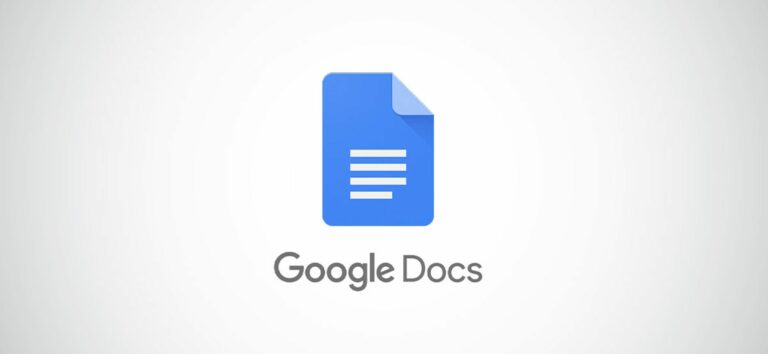Как создавать и назначать задачи в Google Chat

Google продолжает добавлять инструменты для совместной работы в свое приложение Chat, что делает его более привлекательным для компаний и команд. Одна из таких функций – возможность создавать и назначать задачи.
Используя Google Chat в браузере, на мобильном устройстве или через Gmail, вы можете легко добавить задачу в свою комнату чата. Вы также можете назначить эти задачи членам команды там, что упростит разделение обязанностей.
Добавить задачу в Google Chat или Gmail Online
Программы для Windows, мобильные приложения, игры - ВСЁ БЕСПЛАТНО, в нашем закрытом телеграмм канале - Подписывайтесь:)
Открыть Google чат или Gmail в вашем браузере, чтобы начать создавать задачи. Убедитесь, что комната находится в полноэкранном режиме, чтобы вы могли видеть вкладки вверху.
Выберите вкладку «Задачи» и нажмите «Добавить задачу для комнаты».

Введите сведения о задаче, включая заголовок и, при желании, описание и срок выполнения.

Если вы решите ввести срок, вы также можете добавить время.

Когда вы закончите с деталями задачи, нажмите «Добавить».

Добавление задачи будет отображаться в области чата вашей комнаты. Вы можете щелкнуть по нему оттуда или вернуться на вкладку «Задачи», чтобы просмотреть его.

Назначить задачу онлайн
Вы можете назначить задачу во время ее создания в своей комнате или позже. Просто нажмите «Назначить» в сведениях о задаче и выберите или найдите члена комнаты.

Помните, что вы можете назначать задачи только участникам комнаты.

И когда вы назначаете задачу, это действие также отображается в истории чата, точно так же, как когда вы добавляете задачу или даже создаете документ в чате.
Добавить задачу в Google Чате или в мобильном приложении Gmail
Точно так же вы можете добавить задачу в мобильное приложение Google Chat или Gmail с включенным чатом. Выберите комнату и коснитесь вкладки Задачи вверху. Затем нажмите значок «Добавить задачу» в правом нижнем углу.

Введите информацию о задаче, начиная с заголовка. Щелкните значок слева, чтобы добавить подробности, или значок в центре, чтобы указать срок выполнения. Как и в версии для браузера, при желании вы можете добавить время истечения срока.

Когда закончите, нажмите «Сохранить».

Задача будет отображаться в области чата комнаты, а также на вкладке «Задачи». Это позволяет вам получить доступ к задаче и просмотреть ее с любого места.

Назначьте задачу в мобильном приложении
Кроме того, как и в случае с Google Chat и Gmail в Интернете, вы можете назначить задачу в мобильном приложении при ее создании или позже.
Когда вы добавляете задачу, назначьте ее, коснувшись значка «Исполнитель» и выбрав члена комнаты.

Чтобы назначить задачу после ее создания, откройте сведения в истории чата или на вкладке «Задачи». Нажмите «Назначить» и выберите участника комнаты.

После назначения задачи в мобильном приложении это действие также отображается в истории чата.
Завершить задачу в Google Чате
Независимо от приложения и местоположения, в котором вы используете Google Chat, пометить задачу как выполненную так же просто, как щелкнуть или коснуться кружка рядом с ней.
После выполнения задачи действие отображается в истории чата, а задача перемещается в нижнюю часть вкладки «Задачи» в разделе «Завершено».

Независимо от того, начинаете ли вы использовать Google Chat или все еще рассматриваете его как вариант общения для своей компании, функция задач может быть именно тем, что вам и вашей команде нужно для выполнения задач. И имейте в виду, что вы также можете назначать встречи прямо в Google Chat!
Программы для Windows, мобильные приложения, игры - ВСЁ БЕСПЛАТНО, в нашем закрытом телеграмм канале - Подписывайтесь:)